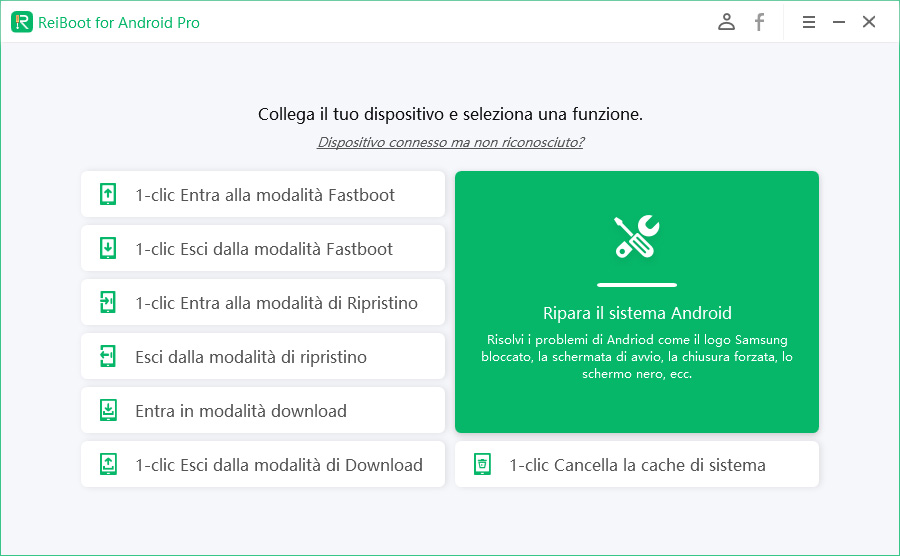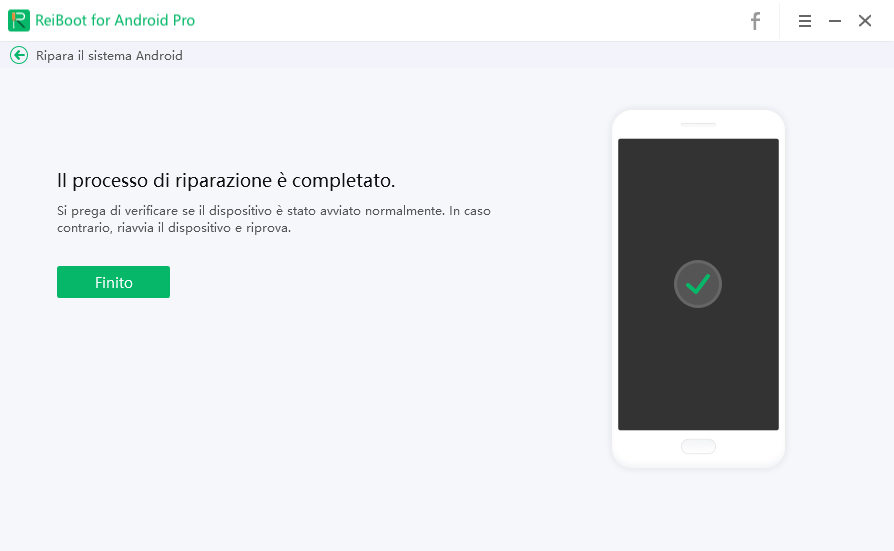Perché non riesco a scaricare app sul mio telefono?
Spesso mi capita di non riuscire a scaricare delle app dallo store del dispositivo proprio nel momento in cui mi servono, però ho da poco scoperto cosa fare in questi casi. Oggi ti spiego tutti i trucchi!
“Sono fuori casa e ho bisogno di dare uno sguardo a Google Maps per capire dove andare. Non avendo già installato l’app, provo a farlo ora, però mi accorgo quasi subito che non riesco a scaricare app dal play store del mio telefono Android. Ho provato anche con il mio iPad ma purtroppo non riesco neanche a scaricare da app store. Cosa devo fare?”
Ti è mai capitata una situazione di questo tipo? Vediamo insieme le ragioni dietro all’impossibilità di scaricare app e le soluzioni più efficaci per risolvere il problema.
- Perché non riesco a scaricare app
- Non riesco a scaricare app da play store: cosa fare?
- Non riesco a scaricare app su Huawei: cosa fare?
- Non riesco a scaricare da app store: cosa fare?
Perché non riesco a scaricare app
Ci sono principalmente due problemi per cui gli utenti si ritrovano spesso a dire ai loro cari “non riesco a scaricare app android”: problemi con la rete Internet o con la memoria del telefono.

Problemi con la rete
Una connessione internet affidabile è essenziale per installare delle app su un dispositivo mobile. Perciò, quando ci si trova in una zona con segnale Wi-Fi debole o assente, si possono avere difficoltà nel completare i download. Questo può succedere anche quando utilizzi la rete cellulare, invece di connetterti al Wi-fi. Infatti, in una zona con poco campo, Internet potrebbe essere troppo lento o addirittura non funzionare, non consentendoti di scaricare delle nuove app.
Problemi con la memoria del telefono
Un altro elemento che bisogna considerare quando si desidera installare delle app sul telefono è lo spazio di archiviazione disponibile. Se non liberi dello spazio quando la memoria interna è quasi piena, potresti essere impossibilitato a scaricare nuove app. Tutto dipende dalle dimensioni dell’app desiderata: ad esempio, quelle di messaggistica e i social network occupano notevole spazio, mentre i giochi di solito richiedono pochi mb di memoria.
Non riesco a scaricare app da play store: cosa fare?
Iniziamo a capire quali sono le possibili soluzioni per scaricare app su Play Store, la piattaforma che presenta tutte le app dei dispositivi Android.

Perché non riesco più a scaricare da Play Store?
Di solito, non riesco a scaricare app su Android per i seguenti motivi:
- Connessione internet debole o assente
- Spazio di archiviazione del dispositivo quasi esaurito
- Mancata connessione all’account Google corretto
- Necessità di aggiornare l'app Play Store
- Problemi con il metodo di pagamento associato all’account Google
- Problemi del sistema operativo
Non riesco a scaricare app da Play Store: soluzione
Vuoi sapere cosa faccio quando non riesco a scaricare app android sul Play Store? Ecco una guida passo passo con i metodi più efficaci da provare per risolvere i problemi alla base di questa anomalia.
Chiudere e riaprire il Play Store
- Scorri dal basso verso l'alto, tieni premuto e poi rilascia lo schermo.
- Per chiudere l'app Play Store, scorri verso l'alto.
- Riapri il Play Store.
Disinstalla e reinstalla gli aggiornamenti di Play Store
- Cerca l'app Play Store nella schermata delle app o nella schermata Home del dispositivo.
- Tieni premuto sull'app Play Store.
- Clicca su “Informazioni app”.
- In alto, clicca su “Altro” e poi su “Disinstalla aggiornamenti”.
- Se ti viene chiesto di ripristinare la versione di fabbrica dell'app Play Store, clicca su “OK”.
Riavvia il dispositivo
- Tieni premuto il tasto di accensione.
- Clicca su “Spegni” o “Riavvia”.
- Se necessario, tieni premuto il tasto di accensione finché il dispositivo non si riaccende.
Svuotare la cache e cancellare i dati di Google Play Services
- Apri l'app Impostazioni del dispositivo.
- Clicca su “App e notifiche” e poi su “Informazioni app” o “Mostra tutte le app”.
- Clicca su “Google Play Services”.
- Clicca su “Spazio di archiviazione” e poi su “Svuota cache”.
- Clicca su “Cancella dati archiviati” > “Cancella tutti i dati” > “OK”.
- Apri l'app Impostazioni del dispositivo.
- Clicca su “App e notifiche” e poi su “Informazioni app” o “Mostra tutte le app”.
- Clicca su “Google Play Store”.
- Clicca su “Spazio di archiviazione” e poi su “Svuota cache”.
- Clicca su “Cancella dati archiviati” > “Cancella tutti i dati” > “OK”.
- Apri l'app “Impostazioni” del dispositivo.
- Clicca su “App e notifiche” e poi su “Informazioni app” o “Mostra tutte le app”.
- Clicca su “Gestione dei download”.
- Clicca su “Spazio di archiviazione” e poi su “Svuota cache”.
- Clicca su “Cancella dati archiviati” > “Cancella tutti i dati” > “OK”.
- Aggiornare manualmente l'app
- Aggiungere un metodo di pagamento
- Risolvere un problema relativo al metodo di pagamento (potrebbe essere scaduto o non essere corretto)
- Assegnare la priorità al download (devi cliccare sull’app desiderata nella schermata Home e poi selezionare “Assegna priorità al download”)
- Riavviare il dispositivo
Scarica e installa ReiBoot for Android Pro
Per avviare il ripristino Android devi innanzitutto installare il software ReiBoot for Android sul tuo computer. Quando si sarà concluso il download, collega il tuo dispositivo Android con un cavo USB.

Attiva il Debug USB su Android
Dopo aver avviato Tenorshare ReiBoot for Android e aver verificato che il dispositivo sia stato rilevato correttamente, dovrai abilitare il debug USB.
Clicca su “Ripara ora” per procedere
A questo punto, fai clic su [Ripara ora] per iniziare il ripristino del telefono.

Fai clic su "Un clic per entrare in modalità di ripristino"
Dall'interfaccia principale di ReiBoot for Android Pro, clicca sull'opzione "Un clic per entrare in modalità di ripristino".
Avvia la modalità di ripristino
Dopo pochi secondi il programma avvierà la modalità di ripristino del tuo dispositivo Android.

Svuota la cache e cancella i dati del Play Store
Svuota la cache e cancella i dati da Gestione dei download
Non riesco a scaricare app su Huawei: cosa fare?
Ci sono alcune tecniche specifiche da seguire se non riesco a scaricare app su Huawei. Quando l'installazione è stata avviata da un po’ ma non si conclude, è consigliato terminare il download e provare a installare di nuovo l'app. Basta aprire HUAWEI App Gallery, andare su “Io” e poi su “Gestione installazione” e cliccare sulla barra di avanzamento del download sulla destra dell'app in questione. Dopo aver cancellato la cache, si può installare nuovamente.
A volte quando non riesco a scaricare app su Huawei è perché è stato attivato Spazio privato (su Impostazioni > Privacy > Spazio privato) o è stato creato un utente secondario (su Impostazioni > Utenti e account), che invece andrebbero disattivati e per riprovare a installare di nuovo l'app desiderata.

Non riesco a scaricare da app store: cosa fare?
Nel caso in cui tu non riesca a scaricare le app dall'App Store su iPhone o iPad, potresti provare uno dei seguenti metodi:
Riparazione dei sistemi di telefonia mobile con Reiboot for android
Reiboot for Android è un software completamente gratuito che permette di risolvere oltre 50 problemi di sistema, recuperando tutti i dati Android del sistema. Si tratta della soluzione ideale per svuotare la cache ed eliminare i dati dal Play Store e poi riavviare il telefono in sicurezza! Vediamo insieme i passaggi da seguire per completare la procedura:
Conclusione
In questo articolo, abbiamo visto le migliori opzioni per quando non riesco a scaricare app dai dispositivi Android, tra cui quelli del brand Huawei, e i principali motivi per cui questo succede: può trattarsi, ad esempio, di una connessione internet debole o assente o di un esaurimento dello spazio di archiviazione.
Da ultimo, la soluzione ideale per quando non riesco a scaricare da app store Android risulta Reiboot for Android , un programma completamente gratuito che consente di recuperare tutti i dati del sistema in pochi passaggi.
Esprimi la tua opinione
Esprimi la tua opinione
Crea il tuo commento per Tenorshare articoli
- Tenorshare 4uKey supporta come rimuovere la password per il tempo di utilizzo schermo iPhone o iPad senza perdita di dati.
- Novità Tenorshare: iAnyGo - Cambia la posizione GPS su iPhone/iPad/Android con un solo clic.
- Tenorshare 4MeKey: Rimuovere il blocco di attivazione di iCloud senza password/Apple ID.[Supporto iOS 16.7].

ReiBoot for Android
No.1 Strumento Gratis Per la Riparazione del Sistema Android
Sicuro, Facile e Veloce